Virus ransomware Mango (.mango) - opciones de eliminación y descifrado
RansomwareConocido también como: Virus "Mango"
Obtenga un escaneo gratuito y verifique si su computadora está infectada.
ELIMÍNELO AHORAPara usar el producto con todas las funciones, debe comprar una licencia para Combo Cleaner. 7 días de prueba gratuita limitada disponible. Combo Cleaner es propiedad y está operado por RCS LT, la empresa matriz de PCRisk.
¿Qué tipo de malware es Mango?
El ransomware Mango es un programa malicioso descubierto por nuestros investigadores durante una inspección rutinaria de nuevos registros en la plataforma VirusTotal. Este malware forma parte de la familia de ransomware Phobos. Mango opera cifrando archivos para exigir un pago por su descifrado.
Tras lanzar una muestra de este ransomware en nuestra máquina de pruebas, encriptó los archivos y alteró sus nombres. A los títulos iniciales se les añadía un identificador único asignado a la víctima, la dirección de correo electrónico del ciberdelincuente y una extensión ".mango". Por ejemplo, un archivo originalmente llamado "1.jpg" aparecía como "1.jpg.id[9ECFA84E-3316].[duckjahana@onionmail.com].mango".
Una vez finalizado el proceso de cifrado, se creaban dos notas de rescate. Una se mostraba en una ventana emergente titulada "info.hta", y la otra era un archivo de texto llamado "info.txt"; estos archivos se introducían en el escritorio y en todos los directorios cifrados.
Captura de pantalla de los archivos cifrados por el ransomware Mango:
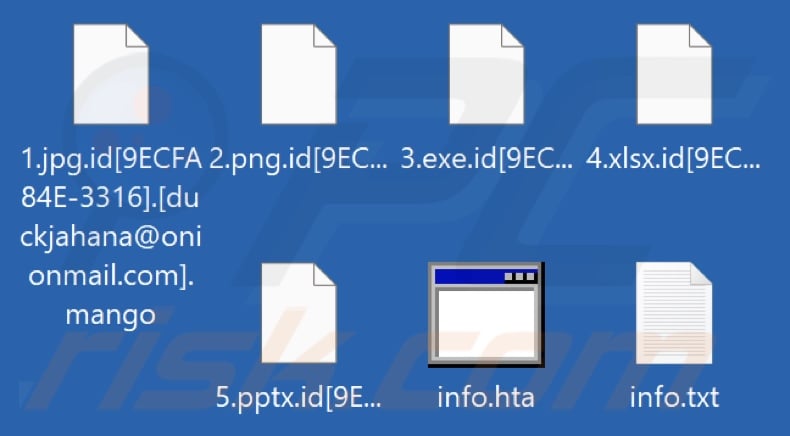
Resumen de la nota de rescate
El mensaje del archivo de texto indica que los archivos inaccesibles han sido cifrados. Insta a la víctima a ponerse en contacto con los atacantes para descifrar los datos.
La ventana emergente amplía la información sobre la infección del ransomware. Aclara que para recuperar los archivos habrá que pagar un rescate, cuya cuantía dependerá supuestamente de la rapidez con la que se contacte con los ciberdelincuentes. El pago deberá realizarse en la criptomoneda Bitcoin.
Antes de satisfacer las peticiones de rescate, la víctima puede probar el descifrado en tres archivos afectados (dentro de ciertas especificaciones). Se advierte a la víctima de que no modifique los archivos bloqueados, no utilice herramientas de descifrado de terceros y no solicite ayuda a terceros.
Resumen del ransomware Mango
Como se mencionó en la introducción, Mango pertenece a la familia Phobos. Los programas que forman parte de este grupo constituyen malware sofisticado. Evitan que los sistemas infectados queden inoperativos dejando archivos críticos sin cifrar. El ransomware Phobos cifra tanto los archivos locales como los compartidos en red.
Como los archivos que están abiertos/activos (por ejemplo, en lectores de archivos de texto, programas de bases de datos, etc.) podrían quedar exentos del cifrado por considerarse "en uso", el ransomware termina los procesos asociados para evitar la exención.
Los programas Phobos intentan disminuir las posibilidades de doble cifrado dejando intactos los archivos bloqueados por otros ransomware. Sin embargo, este mecanismo no está exento de fallos, ya que sigue una lista predeterminada de ransomware que no es ni puede ser exhaustiva.
Para evitar la recuperación de datos, este malware también elimina las instantáneas de volumen. Phobos tiene una función que le permite recopilar datos de geolocalización y utilizarlos para determinar si procede con el cifrado (por ejemplo, evitar regiones de economía débil, atacar a las víctimas basándose en razones geopolíticas, etc.).
Además, estos programas de tipo ransomware utilizan varias técnicas de aseguramiento de la persistencia. Los programas Phobos se copian a sí mismos en la ruta %LOCALAPPDATA% y se registran con claves de ejecución específicas. Este ransomware también es capaz de reiniciarse automáticamente tras el reinicio del sistema.
Basándonos en nuestra considerable experiencia investigando esta clase de malware, podemos concluir que el descifrado rara vez es posible sin la intervención de los atacantes. Las raras excepciones son los casos de ransomware con graves fallos.
Además, a pesar de cumplir las peticiones de rescate, las víctimas no suelen recibir las herramientas de descifrado prometidas. Por lo tanto, lo desaconsejamos encarecidamente, ya que la recuperación de datos no está garantizada y, además, pagar apoya esta actividad delictiva.
Eliminar el ransomware Mango del sistema operativo evitará que se produzcan más archivos cifrados. Desafortunadamente, la eliminación no restaurará los archivos ya comprometidos. La única solución es recuperar los datos de una copia de seguridad (si se hizo una antes y está almacenada en otro lugar).
El consejo general para garantizar la seguridad de los archivos es mantener copias de seguridad en varias ubicaciones diferentes, como servidores remotos, dispositivos de almacenamiento desconectados y otros.
Ejemplos de ransomware
Hemos analizado miles de programas de tipo ransomware; Cdtt, Cdpo, 2700 y SomeOrdinaryGamers Mutahar son sólo algunos de nuestros últimos hallazgos. A pesar de su modo de funcionamiento casi idéntico, estos programas maliciosos presentan dos grandes diferencias entre sí.
El ransomware puede utilizar diferentes algoritmos criptográficos (simétricos o asimétricos) para cifrar los datos. Los rescates pueden variar drásticamente -de tres a ocho cifras (en dólares estadounidenses)- en función de la víctima a la que se dirijan (es decir, usuario doméstico frente a gran entidad).
¿Cómo infectó el ransomware mi ordenador?
Los programas del tipo ransomware Phobos suelen infectar los dispositivos a través de servicios del protocolo remoto de escritorio (Remote Desktop Protocol) explotables. La infección suele facilitarse mediante ataques de fuerza y de diccionario. Tras la infiltración, estos programas desactivan el cortafuegos. Cabe señalar que otros procesos de infección y técnicas de distribución no son improbables.
Por lo general, el malware (ransomware incluido) se propaga empleando técnicas de phishing e ingeniería social. Es habitual que el software malicioso se disfrace de archivos de programa o multimedia normales o se incluya en ellos. Vienen en varios formatos, por ejemplo, ejecutables (.exe, .run, etc.), archivos comprimidos (ZIP, RAR, etc.), documentos (Microsoft Office, Microsoft OneNote, PDF, etc.), JavaScript, etc.
Los métodos de proliferación más utilizados son: drive-by downloads (descargas furtivas/engañosas), fuentes de descarga poco fiables (por ejemplo, sitios web de programas gratuitos y de terceros, redes de intercambio Peer-to-Peer, etc.), archivos adjuntos o enlaces maliciosos en mensajes/correos electrónicos de spam, estafas en línea, publicidad maliciosa, herramientas ilegales de activación de software ("cracks"), y actualizaciones falsas.
Es más, algunos programas maliciosos pueden autopropagarse a través de redes locales y dispositivos de almacenamiento extraíbles (por ejemplo, discos duros externos, memorias USB, etc.).
| Nombre | Virus "Mango" |
| Tipo de amenaza | Ransomware, criptovirus, bloqueador de archivos |
| Extensión de los archivos cifrados | .mango (a los archivos también se les añade un identificador único y el correo electrónico del ciberdelincuente) |
| Mensaje de petición de rescate | info.hta, info.txt |
| ¿Desencriptador gratuito disponible? | No |
| Contacto del ciberdelincuente | duckjahana@onionmail.com, @santasupp (Telegram) |
| Nombres de detección | Avast (Win32:Phobos-D [Ransom]), Combo Cleaner (Trojan.Ransom.PHU), ESET-NOD32 (Una variante de Win32/Filecoder.Phobos.C), Kaspersky (HEUR:Trojan-Ransom.Win32.Phobos.vho), Microsoft (Ransom:Win32/Phobos.PM), Lista completa de detecciones (VirusTotal) |
| Síntomas | No se pueden abrir los archivos almacenados en el ordenador, los archivos que antes funcionaban ahora tienen una extensión diferente (por ejemplo, mi.docx.bloqueado). Aparece un mensaje de petición de rescate en el escritorio. Los ciberdelincuentes exigen el pago de un rescate (normalmente en Bitcoin) para desbloquear sus archivos. |
| Métodos de distribución | Adjuntos de correo electrónico infectados (macros), sitios web de torrents, anuncios maliciosos. |
| Daños | Todos los archivos quedan cifrados y no pueden abrirse sin pagar un rescate. Junto con una infección de ransomware pueden instalarse troyanos que roban contraseñas e infecciones de malware adicionales. |
| Eliminación de Malware |
Para eliminar posibles infecciones de malware, escanee su computadora con un software antivirus legítimo. Nuestros investigadores de seguridad recomiendan usar Combo Cleaner. Descargue Combo Cleaner para WindowsEl detector gratuito verifica si su equipo está infectado. Para usar el producto con todas las funciones, debe comprar una licencia para Combo Cleaner. 7 días de prueba gratuita limitada disponible. Combo Cleaner es propiedad y está operado por RCS LT, la empresa matriz de PCRisk. |
¿Cómo protegerse de las infecciones de ransomware?
Recomendamos encarecidamente el cumplimiento de prácticas informáticas seguras, incluida una sólida gestión de credenciales. Es esencial descargar sólo de canales oficiales y verificados. Otra recomendación es activar y actualizar el software utilizando funciones/herramientas legítimas, ya que las herramientas de activación ilegales ("cracking") y los actualizadores de terceros pueden contener malware.
También aconsejamos ser precavidos al navegar, ya que los contenidos falsos y maliciosos en línea suelen parecer auténticos e inofensivos. La vigilancia debe extenderse a los correos electrónicos entrantes, MP/DM, SMS y otros mensajes. No se deben abrir los archivos adjuntos o enlaces presentes en correos sospechosos, ya que pueden ser infecciosos.
Hay que insistir en la importancia de tener instalado y actualizado un antivirus de confianza. Los programas de seguridad deben utilizarse para realizar análisis periódicos del sistema y eliminar las amenazas y problemas detectados. Si su ordenador ya está infectado con Mango, recomendamos ejecutar un análisis con Combo Cleaner Antivirus para Windows para eliminar automáticamente este ransomware.
Captura de pantalla de la ventana emergente del ransomware Mango ("info.hta"):
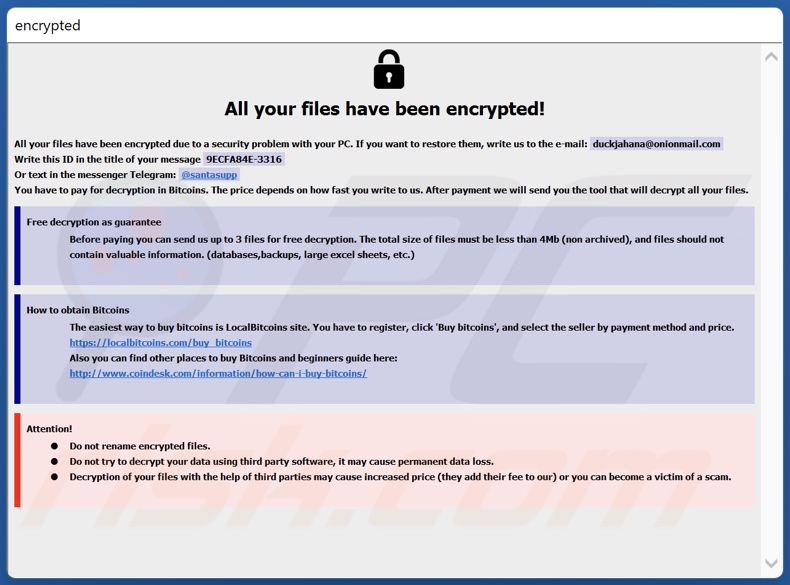
Texto que aparece en este mensaje:
All your files have been encrypted!
All your files have been encrypted due to a security problem with your PC. If you want to restore them, write us to the e-mail: duckjahana@onionmail.com
Write this ID in the title of your message -
Or text in the messenger Telegram: @santasupp
You have to pay for decryption in Bitcoins. The price depends on how fast you write to us. After payment we will send you the tool that will decrypt all your files.
Free decryption as guarantee
Before paying you can send us up to 3 files for free decryption. The total size of files must be less than 4Mb (non archived), and files should not contain valuable information. (databases,backups, large excel sheets, etc.)
How to obtain Bitcoins
The easiest way to buy bitcoins is LocalBitcoins site. You have to register, click 'Buy bitcoins', and select the seller by payment method and price.
hxxps://localbitcoins.com/buy_bitcoins
Also you can find other places to buy Bitcoins and beginners guide here:
hxxp://www.coindesk.com/information/how-can-i-buy-bitcoins/
Attention!
Do not rename encrypted files.
Do not try to decrypt your data using third party software, it may cause permanent data loss.
Decryption of your files with the help of third parties may cause increased price (they add their fee to our) or you can become a victim of a scam.
Captura de pantalla del archivo de texto de Mango ("info.txt"):
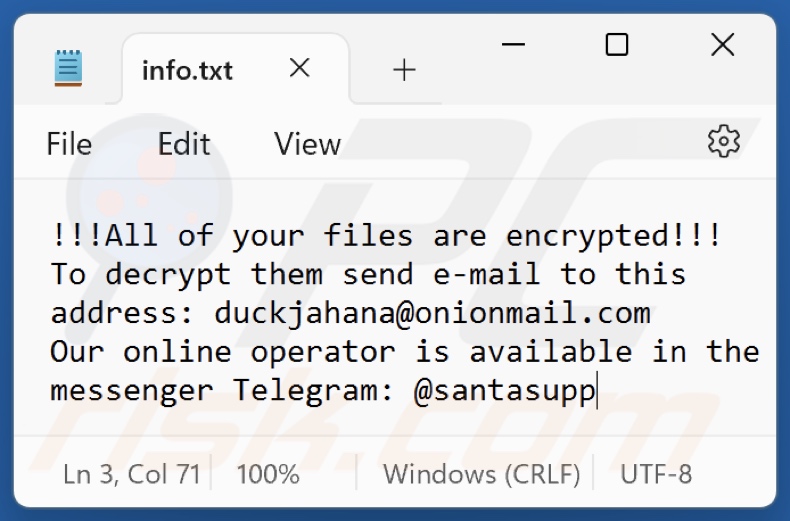
Texto que aparece en este archivo:
!!!All of your files are encrypted!!!
To decrypt them send e-mail to this address: duckjahana@onionmail.com
Our online operator is available in the messenger Telegram: @santasupp
Eliminación del ransomware Mango:
Eliminación automática instantánea de malware:
La eliminación manual de amenazas puede ser un proceso largo y complicado que requiere conocimientos informáticos avanzados. Combo Cleaner es una herramienta profesional para eliminar malware de forma automática, que está recomendado para eliminar malware. Descárguelo haciendo clic en el siguiente botón:
DESCARGAR Combo CleanerSi decide descargar este programa, quiere decir que usted está conforme con nuestra Política de privacidad y Condiciones de uso. Para usar el producto con todas las funciones, debe comprar una licencia para Combo Cleaner. 7 días de prueba gratuita limitada disponible. Combo Cleaner es propiedad y está operado por RCS LT, la empresa matriz de PCRisk.
Video sugiriendo qué pasos deben tomarse en caso de una infección de ransomware:
Menú Rápido:
- ¿Qué es Virus "Mango"?
- PASO 1. Informar el ransomware a las autoridades.
- PASO 2. Aislar el dispositivo infectado.
- PASO 3. Identificar la infección del ransomware.
- PASO 4. Búsqueda de herramientas de desencriptado de ransomware.
- PASO 5. Restaurar archivos con herramientas de recuperación de datos.
- PASO 6. Crear copias de seguridad de datos.
Si es víctima de un ataque de ransomware, le recomendamos que informe de este incidente a las autoridades. Al proporcionar información a los organismos encargados de hacer cumplir la ley, ayudará a rastrear los delitos cibernéticos y potencialmente ayudará en el enjuiciamiento de los atacantes. Aquí hay una lista de autoridades a las que debe informar sobre un ataque de ransomware. Para obtener una lista completa de los centros de seguridad cibernética locales e información sobre por qué debe informar los ataques de ransomware, lea este artículo.
Lista de autoridades locales donde se deben informar los ataques de ransomware (elija una según su dirección de residencia):
Estados Unidos - Internet Crime Complaint Centre IC3
Reino Unido - Action Fraud
España - Policía Nacional
Francia - Ministère de l'Intérieur
Alemania - Polizei
Italia - Polizia di Stato
Países Bajos - Politie
Polonia - Policja
Portugal - Polícia Judiciária
Aislar el dispositivo infectado:
Algunas infecciones de tipo ransomware están diseñadas para encriptar archivos dentro de dispositivos de almacenamiento externos, infectarlos e incluso extenderse por toda la red local. Por esta razón, es muy importante aislar el dispositivo infectado (computadora) lo antes posible.
Paso 1: Desconectarse de Internet.
La forma más fácil de desconectar una computadora de Internet es desconectar el cable Ethernet de la placa base, sin embargo, algunos dispositivos están conectados a través de una red inalámbrica y para algunos usuarios (especialmente aquellos que no son particularmente expertos en tecnología), desconectar los cables puede parecer molesto. Por lo tanto, también puede desconectar el sistema manualmente a través del Panel de Control:
Navegue hasta el "Panel de Control", haga clic en la barra de búsqueda en la esquina superior derecha de la pantalla, ingrese "Centro de redes y recursos compartidos" y seleccione el resultado de la búsqueda: 
Haga clic en la opción "Cambiar la configuración del adaptador" en la esquina superior izquierda de la ventana: 
Haga clic con el botón derecho en cada punto de conexión y seleccione "Desactivar". Una vez desactivado, el sistema ya no estará conectado a Internet. Para volver a habilitar los puntos de conexión, simplemente haga clic derecho nuevamente y seleccione "Habilitar".
Paso 2: Desenchufe todos los dispositivos de almacenamiento.
Como se mencionó anteriormente, el ransomware puede encriptar datos e infiltrarse en todos los dispositivos de almacenamiento que están conectados a la computadora. Por esta razón, todos los dispositivos de almacenamiento externo (unidades flash, discos duros portátiles, etc.) deben desconectarse inmediatamente; sin embargo, le recomendamos encarecidamente que expulse cada dispositivo antes de desconectarlo para evitar la corrupción de datos:
Navegue a "Mi PC", haga clic con el botón derecho en cada dispositivo conectado y seleccione "Expulsar": 
Paso 3: Cierre la sesión de las cuentas de almacenamiento en la nube.
Algunos tipos de ransomware podrían secuestrar el software que maneja los datos almacenados en "la Nube". Por lo tanto, los datos podrían estar corruptos/encriptados. Por esta razón, debe cerrar la sesión de todas las cuentas de almacenamiento en la nube dentro de los navegadores y otro software relacionado. También debe considerar desinstalar temporalmente el software de administración de la nube hasta que la infección se elimine por completo.
Identificar la infección del ransomware:
Para manejar adecuadamente una infección, primero hay que identificarla. Algunas infecciones de ransomware utilizan mensajes de solicitud de rescate como introducción (vea el archivo de texto del ransomware WALDO a continuación).

Sin embargo, esto es raro. En la mayoría de los casos, las infecciones de ransomware envían mensajes más directos simplemente indicando que los datos están encriptados y que las víctimas deben pagar algún tipo de rescate. Tenga en cuenta que las infecciones de tipo ransomware suelen generar mensajes con diferentes nombres de archivo (por ejemplo, "_readme.txt", "READ-ME.txt", "DECRYPTION_INSTRUCTIONS.txt", "DECRYPT_FILES.html", etc.). Por lo tanto, usar el nombre de un mensaje de rescate puede parecer una buena forma de identificar la infección. El problema es que la mayoría de estos nombres son genéricos y algunas infecciones usan los mismos nombres, aunque los mensajes entregados son diferentes y las infecciones en sí no están relacionadas. Por lo tanto, usar el nombre del archivo del mensaje solo puede ser ineficaz e incluso provocar la pérdida permanente de datos (por ejemplo, al intentar desencriptar datos con herramientas diseñadas para diferentes infecciones de ransomware, es probable que los usuarios terminen dañando archivos permanentemente y el desencriptado ya no será posible incluso con la herramienta correcta).
Otra forma de identificar una infección de ransomware es comprobar la extensión del archivo, que se adjunta a cada archivo encriptado. Las infecciones de ransomware a menudo se nombran por las extensiones que agregan (consulte los archivos encriptados por Qewe ransomware a continuación).

Sin embargo, este método solo es efectivo cuando la extensión adjunta es única; muchas infecciones de ransomware agregan una extensión genérica (por ejemplo, ".encrypted", ".enc", ".crypted", ".locked", etc.). En estos casos, resulta imposible identificar el ransomware por su extensión adjunta.
Una de las formas más fáciles y rápidas de identificar una infección de ransomware es utilizar el sitio web ID Ransomware. Este servicio es compatible con la mayoría de las infecciones de ransomware existentes. Las víctimas simplemente cargan un mensaje de rescate y/o un archivo encriptado (le recomendamos que cargue ambos si es posible).

El ransomware se identificará en segundos y se le proporcionarán varios detalles, como el nombre de la familia de malware a la que pertenece la infección, si es desencriptable, etc.
Ejemplo 1 (ransomware Qewe [Stop/Djvu]):

Ejemplo 2 (ransomware .iso [Phobos]):

Si sus datos están encriptados por un ransomware que no es compatible con ID Ransomware, siempre puede intentar buscar en Internet utilizando ciertas palabras clave (por ejemplo, título del mensaje de rescate, extensión de archivo, correos electrónicos de contacto proporcionados, direcciones de criptobilletera, etc.).
Búsqueda de herramientas de desencriptado de ransomware:
Los algoritmos de encriptado utilizados por la mayoría de las infecciones de tipo ransomware son extremadamente sofisticados y, si el encriptado se realiza correctamente, solo el desarrollador puede restaurar los datos. Esto se debe a que el desencriptado requiere una clave específica, que se genera durante el encriptado. Restaurar datos sin la clave es imposible. En la mayoría de los casos, los ciberdelincuentes almacenan las claves en un servidor remoto, en lugar de utilizar la máquina infectada como host. Dharma (CrySis), Phobos y otras familias de infecciones de ransomware de alta gama son prácticamente impecables y, por lo tanto, restaurar datos encriptados sin la participación de los desarrolladores es simplemente imposible. A pesar de esto, hay docenas de infecciones de tipo ransomware que están mal desarrolladas y contienen una serie de fallas (por ejemplo, el uso de claves de encriptado/desencriptado idénticas para cada víctima, claves almacenadas localmente, etc.). Por lo tanto, siempre verifique las herramientas de desencriptado disponibles para detectar cualquier ransomware que se infiltre en su computadora.
Encontrar la herramienta de desencriptado correcta en Internet puede resultar muy frustrante. Por este motivo, le recomendamos que utilice el Proyecto "No More Ransom" y aquí es donde resulta útil identificar la infección de ransomware. El sitio web del Proyecto "No More Ransom" contiene una sección de "Herramientas de Desencriptado" con una barra de búsqueda. Ingrese el nombre del ransomware identificado y se enumerarán todos los desencriptadores disponibles (si los hay).

Restaurar archivos con herramientas de recuperación de datos:
Dependiendo de la situación (calidad de la infección de ransomware, tipo de algoritmo de encriptado utilizado, etc.), es posible que sea posible restaurar los datos con ciertas herramientas de terceros. Por lo tanto, le recomendamos que utilice la herramienta Recuva desarrollada por CCleaner. Esta herramienta admite más de mil tipos de datos (gráficos, video, audio, documentos, etc.) y es muy intuitiva (se necesitan pocos conocimientos para recuperar datos). Además, la función de recuperación es completamente gratuita.
Paso 1: Realiza un escaneo.
Ejecute la aplicación Recuva y siga el asistente. Se le mostrarán varias ventanas que le permitirán elegir qué tipo de archivo buscar, qué ubicaciones se deben escanear, etc. Todo lo que necesita hacer es seleccionar las opciones que está buscando e iniciar el escaneo. Le recomendamos que habilite el "Análisis Profundo" ("Deep Scan") antes de comenzar, de lo contrario, las capacidades de análisis de la aplicación estarán restringidas.

Espere a que Recuva complete el escaneo. La duración del análisis depende del volumen de archivos (tanto en cantidad como en tamaño) que está analizando (por ejemplo, varios cientos de gigabytes pueden tardar más de una hora en analizarse). Por lo tanto, tenga paciencia durante el proceso de escaneo. También desaconsejamos modificar o eliminar archivos existentes, ya que esto podría interferir con el análisis. Si agrega datos adicionales (por ejemplo, descarga de archivos/contenido) mientras escanea, esto prolongará el proceso:

Paso 2: Recuperar datos.
Una vez que se complete el proceso, seleccione las carpetas/archivos que desea restaurar y simplemente haga clic en "Recuperar". Tenga en cuenta que se necesita algo de espacio libre en su unidad de almacenamiento para restaurar los datos:

Crear copias de seguridad de datos:
La administración adecuada de archivos y la creación de copias de seguridad son esenciales para la seguridad de los datos. Por lo tanto, tenga siempre mucho cuidado y piense en el futuro.
Administracióon de Particiones: Le recomendamos que almacene sus datos en varias particiones y evite almacenar archivos importantes dentro de la partición que contiene todo el sistema operativo. Si cae en una situación en la que no puede iniciar el sistema y se ve obligado a formatear el disco en el que está instalado el sistema operativo (en la mayoría de los casos, aquí es donde se esconden las infecciones de malware), perderá todos los datos almacenados en esa unidad. Esta es la ventaja de tener múltiples particiones: si tiene todo el dispositivo de almacenamiento asignado a una sola partición, se verá obligado a eliminar todo, sin embargo, crear múltiples particiones y asignar los datos correctamente le permite prevenir tales problemas. Puede formatear fácilmente una sola partición sin afectar a las demás; por lo tanto, una se limpiará y las otras permanecerán intactas, y sus datos se guardarán. La administración de particiones es bastante simple y puede encontrar toda la información necesaria en la página web de documentación de Microsoft.
Copias de seguridad de datos: Uno de los métodos de copia de seguridad más fiables es utilizar un dispositivo de almacenamiento externo y mantenerlo desconectado. Copie sus datos en un disco duro externo, unidad flash (miniatura), SSD, HDD o cualquier otro dispositivo de almacenamiento, desconéctelo y guárdelo en un lugar seco lejos del sol y temperaturas extremas. Sin embargo, este método es bastante ineficaz, ya que las copias de seguridad y las actualizaciones de los datos deben realizarse con regularidad. También puede utilizar un servicio en la nube o un servidor remoto. Aquí, se requiere una conexión a Internet y siempre existe la posibilidad de una brecha de seguridad, aunque es una ocasión muy rara.
Recomendamos utilizar Microsoft OneDrive para realizar copias de seguridad de sus archivos. OneDrive le permite almacenar sus archivos y datos personales en la nube, sincronizar archivos entre computadoras y dispositivos móviles, lo que le permite acceder y editar sus archivos desde todos sus dispositivos Windows. OneDrive le permite guardar, compartir y obtener una vista previa de los archivos, acceder al historial de descargas, mover, eliminar y cambiar el nombre de los archivos, así como crear nuevas carpetas y mucho más.
Puede hacer una copia de seguridad de sus carpetas y archivos más importantes en su PC (las carpetas Escritorio, Documentos e Imágenes). Algunas de las características más notables de OneDrive incluyen el control de versiones de archivos, que conserva las versiones anteriores de los archivos hasta por 30 días. OneDrive cuenta con una papelera de reciclaje en la que todos sus archivos eliminados se almacenan por un tiempo limitado. Los archivos eliminados no se cuentan como parte de la asignación del usuario.
El servicio está construido con tecnologías HTML5 y le permite cargar archivos de hasta 300 MB mediante la función de arrastrar y soltar en el navegador web o hasta 10 GB mediante la aplicación de escritorio OneDrive. Con OneDrive, puede descargar carpetas enteras como un solo archivo ZIP con hasta 10,000 archivos, aunque no puede exceder los 15 GB por descarga única.
OneDrive viene con 5 GB de almacenamiento gratuito listo para usar, con opciones de almacenamiento adicionales de 100 GB, 1 TB y 6 TB disponibles por una tarifa basada en suscripción. Puede obtener uno de estos planes de almacenamiento comprando almacenamiento adicional por separado o con una suscripción a Office 365.
Crear una copia de seguridad de datos:
El proceso de copia de seguridad es el mismo para todos los tipos de archivos y carpetas. Así es como puede hacer una copia de seguridad de sus archivos con Microsoft OneDrive
Paso 1: Elija los archivos/carpetas que desea respaldar.

Haga clic en el icono de la nube de OneDrive para abrir el menú de OneDrive. Mientras está en este menú, puede personalizar la configuración de la copia de seguridad de sus archivos.

Haga clic en Ayuda y Configuración y luego seleccione Configuración en el menú desplegable.

Vaya a la pestaña Copia de Seguridad y haga clic en Administrar Copia de Seguridad.

En este menú, puede optar por hacer una copia de seguridad del Escritorio y de todos los archivos que contiene, y de las carpetas Documentos e Imágenes, nuevamente, con todos los archivos en ellos. Haga clic en Iniciar copia de seguridad.
Ahora, cuando agregue un archivo o carpeta en las carpetas Escritorio y Documentos e imágenes, se respaldará automáticamente en OneDrive.
Para agregar carpetas y archivos que no se encuentran en las ubicaciones que se muestran arriba, debe agregarlos manualmente.

Abra el Explorador de Archivos y navegue hasta la ubicación de la carpeta/archivo que desea respaldar. Seleccione el elemento, haga clic con el botón derecho en él y haga clic en Copiar.

Luego, navegue hasta OneDrive, haga clic con el botón derecho en cualquier lugar de la ventana y haga clic en Pegar. Alternativamente, puede simplemente arrastrar y soltar un archivo en OneDrive. OneDrive creará automáticamente una copia de seguridad de la carpeta/archivo.

Todos los archivos agregados a la carpeta OneDrive se respaldan en la nube automáticamente. El círculo verde con la marca de verificación indica que el archivo está disponible tanto localmente como en OneDrive, y que la versión del archivo es la misma en ambos. El icono de la nube azul indica que el archivo no se ha sincronizado y está disponible solo en OneDrive. El icono de sincronización indica que el archivo se está sincronizando actualmente.

Para acceder a los archivos que solo se encuentran en OneDrive en línea, vaya al menú desplegable Ayuda y Configuración y seleccione Ver en línea.

Paso 2: Restaura los archivos dañados.
OneDrive se asegura de que los archivos permanezcan sincronizados, por lo que la versión del archivo en la computadora es la misma versión en la nube. Sin embargo, si el ransomware ha encriptado sus archivos, puede aprovechar la función de historial de versiones de OneDrive que le permitirá restaurar las versiones de los archivos antes del encriptado.
Microsoft 365 tiene una función de detección de ransomware que le notifica cuando sus archivos de OneDrive han sido atacados y lo guía a través del proceso de restauración de sus archivos. Sin embargo, debe tenerse en cuenta que si no tiene una suscripción paga de Microsoft 365, solo obtiene una detección y recuperación de archivos de forma gratuita.
Si sus archivos de OneDrive se eliminan, corrompen o infectan con malware, puede restaurar todo su OneDrive a un estado anterior. Así es como puede restaurar su OneDrive completo:

1. Si ha iniciado sesión con una cuenta personal, haga clic en el engranaje de Configuración en la parte superior de la página. Luego, haga clic en Opciones y seleccione Restaurar su OneDrive.
Si ha iniciado sesión con una cuenta profesional o educativa, haga clic en el engranaje de Configuración en la parte superior de la página. Luego, haga clic en Restaurar su OneDrive.
2. En la página Restaurar su OneDrive, seleccione una fecha de la lista desplegable. Tenga en cuenta que si está restaurando sus archivos después de la detección automática de ransomware, se seleccionará una fecha de restauración.
3. Después de configurar todas las opciones de restauración de archivos, haga clic en Restaurar para deshacer todas las actividades que seleccionó.
La mejor manera de evitar daños por infecciones de ransomware es mantener copias de seguridad actualizadas periódicamente.
Preguntas frecuentes (FAQ)
¿Cómo hackearon mi ordenador y cómo encriptaron mis archivos?
Mango forma parte de la familia de ransomware Phobos. Los programas de este grupo suelen infectar los sistemas a través de servicios RDP vulnerables basándose en ataques de fuerza bruta y de diccionario. Sin embargo, otros métodos no son improbables.
A menudo, las propias víctimas abren los ejecutables del ransomware, ya que suelen presentarse como archivos normales de software o multimedia. El ransomware se propaga principalmente a través de drive-by downloads, fuentes de descarga dudosas, correo basura, estafas en línea, herramientas ilegales de activación de software ("cracks") y actualizaciones falsas.
¿Cómo abrir archivos ".mango"?
El uso continuado de los archivos requiere su descifrado. En otras palabras, los datos cifrados no se pueden abrir/utilizar a menos que se descifren.
¿Dónde puedo encontrar herramientas gratuitas de descifrado para el ransomware Mango?
Si ha experimentado un ataque de ransomware, le aconsejamos que consulte el sitio web del proyecto No More Ransom (más información arriba).
Puedo pagarles mucho dinero, ¿pueden desencriptar archivos por mí?
No prestamos servicios de este tipo. Aparte de los casos que implican ransomware profundamente defectuoso, la recuperación de datos suele ser imposible sin la intervención de los atacantes. Por lo tanto, los terceros que ofrecen descifrado de pago suelen ser estafas o servicios de intermediarios entre las víctimas y los delincuentes.
¿Me ayudará Combo Cleaner a eliminar el ransomware Mango?
Sí, Combo Cleaner es capaz de escanear dispositivos y eliminar infecciones activas de ransomware. Tenga en cuenta que, aunque el uso de software antivirus es el primer paso para la recuperación del ransomware, los programas de seguridad no pueden restaurar los archivos cifrados.
Compartir:

Tomas Meskauskas
Investigador experto en seguridad, analista profesional de malware
Me apasiona todo lo relacionado con seguridad informática y tecnología. Me avala una experiencia de más de 10 años trabajando para varias empresas de reparación de problemas técnicos y seguridad on-line. Como editor y autor de PCrisk, llevo trabajando desde 2010. Sígueme en Twitter y LinkedIn para no perderte nada sobre las últimas amenazas de seguridad en internet.
El portal de seguridad PCrisk es ofrecido por la empresa RCS LT.
Investigadores de seguridad han unido fuerzas para ayudar a educar a los usuarios de ordenadores sobre las últimas amenazas de seguridad en línea. Más información sobre la empresa RCS LT.
Nuestras guías de desinfección de software malicioso son gratuitas. No obstante, si desea colaborar, puede realizar una donación.
DonarEl portal de seguridad PCrisk es ofrecido por la empresa RCS LT.
Investigadores de seguridad han unido fuerzas para ayudar a educar a los usuarios de ordenadores sobre las últimas amenazas de seguridad en línea. Más información sobre la empresa RCS LT.
Nuestras guías de desinfección de software malicioso son gratuitas. No obstante, si desea colaborar, puede realizar una donación.
Donar
▼ Mostrar discusión